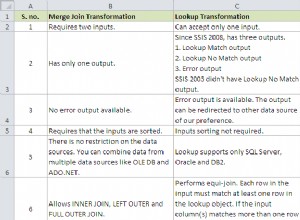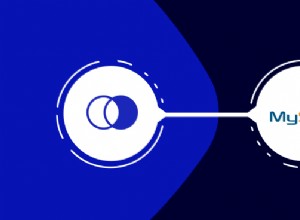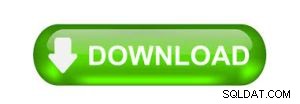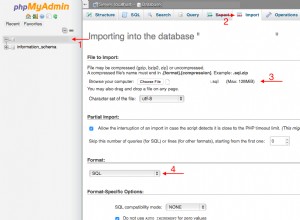Можете да конфигурирате интерфейса на командния ред на SQLite да отваря автоматично резултатите от заявката в текстов редактор.
Когато направите това, имате две възможности:
- Използвайте временен файл
- Използвайте постоянен файл (т.е. запазете го за по-късно)
Тази статия предоставя примери и за двата метода.
Временен файл
Когато използвате временен файл, временният файл се изтрива, след като бъде отворен в текстовия редактор. Използвайте този метод, ако нямате намерение да запазите файла.
За да направите това, използвайте .once -e . Като алтернатива можете да използвате .once '|open -f' ако сте на Mac.
Ето пример за демонстрация с помощта на .once -e опция.
.once -e
SELECT * FROM Products;Когато стартирах това на моя Mac, резултатите се отвориха в TextEdit, защото в момента това е програмата по подразбиране за отваряне на текстови файлове.
На Mac мога да променя програмата по подразбиране, като щракна с десния бутон върху текстов файл и избера Получаване на информация , като изберете желаната програма под Отваряне с и щракнете върху Промяна на всички .
Така че в моя случай TextEdit отвори следния файл:
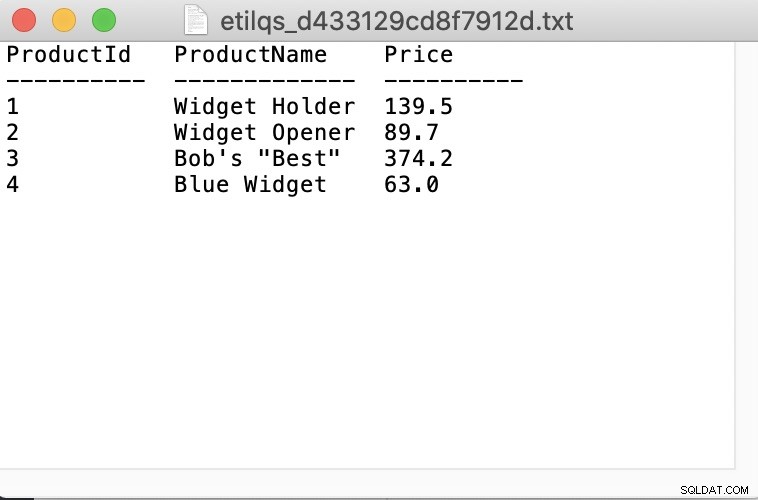
Форматиране на текстовия файл
Резултатите от заявката в предишния пример са форматирани в колони със заглавки на колони. Това е само защото по-рано бях посочил тези настройки.
Можете да посочите различни изходни формати, като използвате .mode команда точка. Например, за да изведете резултатите във формат CSV, използвайте .mode csv .
Освен това, както споменахме, ако сте на Mac, можете алтернативно да използвате .once '|open -f' да направи същото.
Ето пример, който комбинира тези настройки/команди.
.headers on
.mode csv
.once '|open -f'
SELECT * FROM Products;Когато текстовият файл се отвори, той съдържа следното:
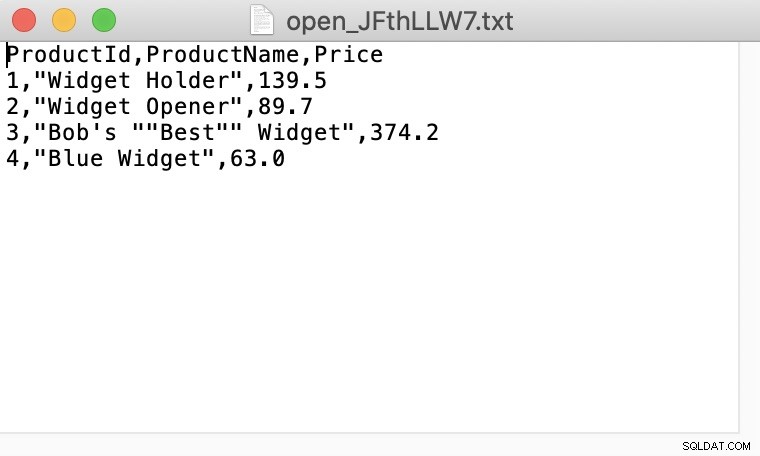
Също така посочих .headers on отново тук, само за демонстрационни цели.
Постоянен файл
Когато използвате постоянен файл, записвате файла на определено място, след което го отваряте с помощта на .system команда.
За да направите това, можете да използвате .output или .once за да запишете резултатите във файл, след това използвайте .system команда, за да отворите вашия текстов файл.
Ето как да направите това на Mac:
.headers on
.mode csv
.once query_results.txt
SELECT * FROM Products;
.system open query_results.txtТова предполага, че сте в същата директория като файла. В противен случай ще трябва да използвате пълния път.
Това отваря файла в приложението по подразбиране на системата за отваряне на текстови файлове.
В Windows система, вашата .system кодът може да изглежда по-скоро така:
.system c:/data/query_results.txtНа Linux/Unix:
.system xdg-open query_results.txt